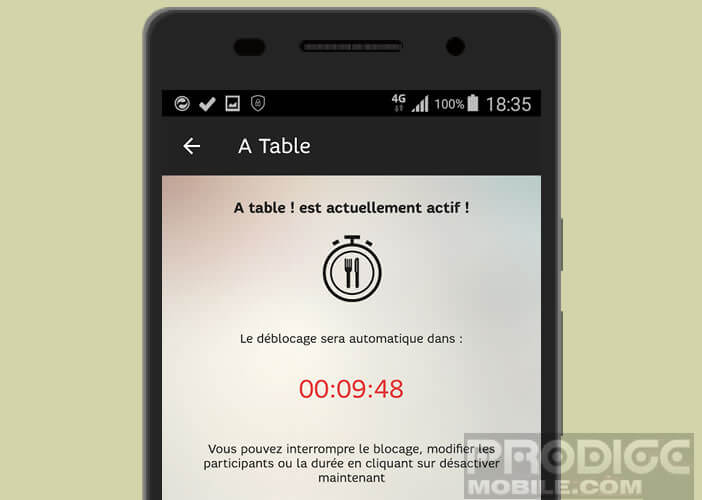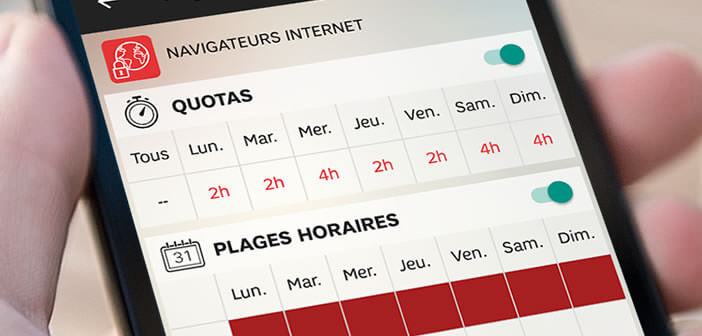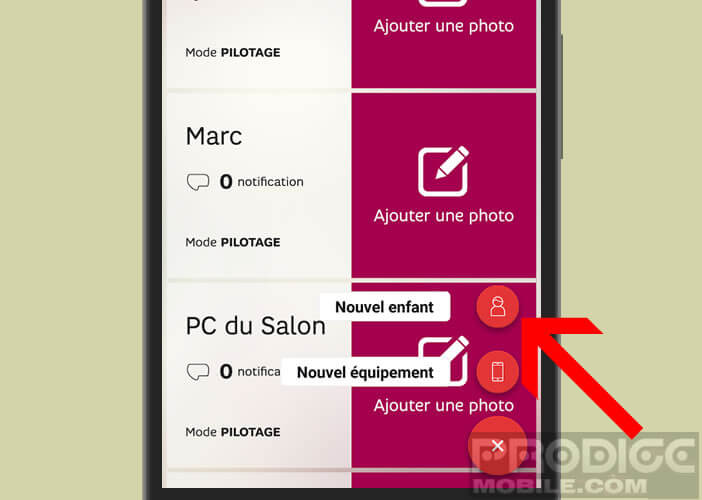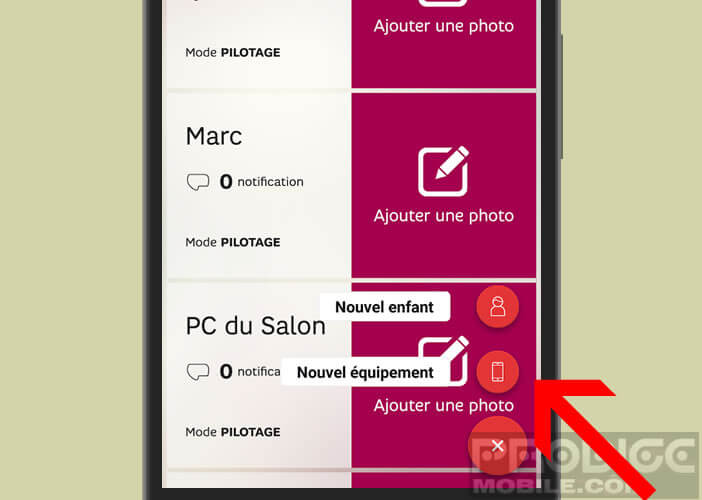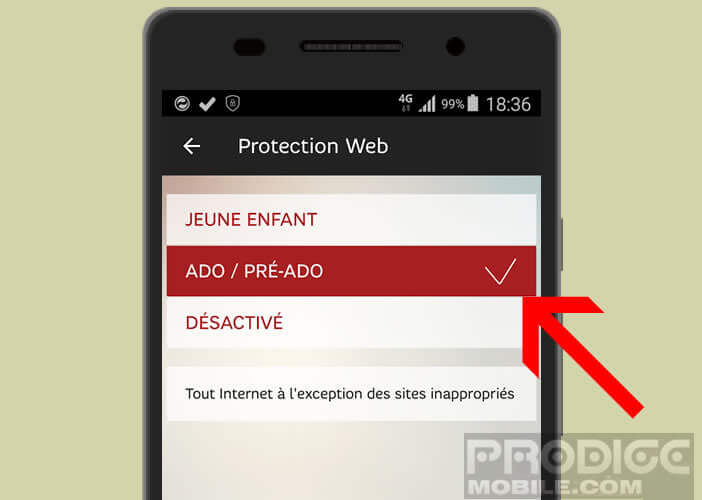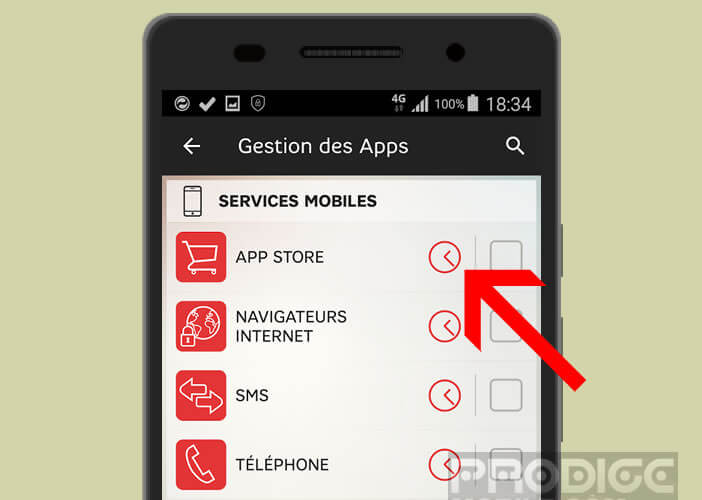Internet est un fabuleux outil de communication et d’accès à la connaissance. Cependant on trouve de tout sur le web et le meilleur côtoie parfois le pire. Il convient donc aux parents de protéger et de limiter l ‘accès à internet sur les appareils de leurs enfants. Nous allons voir comment limiter les accès internet sur tous les équipements de votre domicile directement depuis un mobile avec l’application SFR Family contrôle parental.
Les enfants face aux dangers d’internet
En l’espace de quelques années, internet est devenu le principal moyen de communication des jeunes. Les médias sociaux offrent aux moins de 20 ans différents outils pour échanger des informations avec leurs amis (texte, vidéo, son, image). Attention l’utilisation de ces plate-formes est loin d’être anodine et des risques existent.
Il ne faut jamais oublier que toute publication (texte, photo) postée sur internet peut-être partagée par des proches puis réutilisée par n’importe qui. Il convient donc de se montrer particulièrement prudent au moment de rendre publique une photo sur la toile. On connaît tous dans son entourage une personne ou un ami victime de cyber-harcèlement.
Attention, les dangers ne se limitent pas uniquement aux réseaux sociaux. Les jeunes se retrouvent très souvent confrontés à des contenus indésirables et dangereux. Il est donc important que les parents s’assurent que leur progéniture utilise internet de façon responsable quitte à bloquer l’accès à certains sites.
Limiter le temps passé devant internet
Reste un autre problème, le temps passé sur internet. Il est très difficile de défaire un jeune adolescent de devant son mobile ou son ordinateur quand vient l’heure d’aller son lit. C’est d’ailleurs devenu aujourd’hui la source de conflit numéro un dans les familles.
Fort heureusement plusieurs opérateurs comme SFR proposent des outils pour définir des plages d’horaires d’utilisation et gérer le temps passé par nos enfants devant les écrans connectés. Même si ces logiciels ne remplaceront jamais la vigilance des parents, ils peuvent toutefois s’avérer très utiles surtout si vos enfants ont l’habitude de se retrouver tous seuls.
Paramétrer SFR Family contrôle parental
Les possesseurs de box SFR peuvent désormais créer des profils utilisateurs et restreindre l’accès à internet pour certains de vos équipements (smartphone, ordinateur, tablette). Le paramétrage et la configuration de ses règles s’effectuent sur une interface uniquement directement depuis un smartphone Android.
Avant de commencer le paramétrage, il vous faudra souscrire au service SFR Family. Pour cela connectez vous à votre compte client puis dans la rubrique Choisir de nouvelles options sélectionnez l’offre correspondant au contrôle parental. A la fin de la procédure, vous recevez un mail vous indiquant que votre commande a bien été validée. Dans ce message, vous trouverez un lien pour créer un compte parent.
- Cliquez sur le bouton créer un compte parent
- Entrez une adresse mail et un mot de passe. Bien évidemment vos enfants ne devront pas avoir connaissance de vos identifiants.
- Acceptez les conditions d’utilisation puis appuyez sur le bouton Valider
Voilà votre compte parent est désormais activé. Nous allons pouvoir maintenant utiliser l’application SFR Family Contrôle parental
- Lancez l’application Play Store
- Téléchargez et installez l’application SFR Family contrôle parental
- Lors du premier démarrage, on va vous demander de saisir vos identifiants
- Cliquez ensuite sur le bouton ajouter un nouvel enfant
- Saisissez le prénom, le nom, la date de naissance et le sexe et validez en appuyant sur le bouton ajouter
- Refaites la même opération pour tous les autres membres de votre famille
Ajouter des équipements
PC, Mac, tablettes ou ordinateurs, l’application SFR Family contrôle parental permet de gérer plusieurs équipements directement depuis votre smartphone
- Cliquez sur le bouton Nouvel équipement
- Entrez le numéro de téléphone du smartphone à gérer et appuyez sur le bouton envoyer
Filtrer le contenu choquant et indésirable
L’application SFR Family contrôle parental permet de filtrer le contenu internet en fonction de deux modes (jeune enfant, pré ado et ado). La navigation pour les plus petits n’est possible que sur un nombre de sites restreints. A titre d’exemple, l’accès aux moteurs de recherche (comme Google ou Bing) mais aussi les sites et les jeux violents sont bloqués pour le mode jeune enfant.
- Dans l’application cliquez sur le nom de votre enfant
- Sélectionnez ensuite l’option coacher puis filtrage web
- Choisissez dans la liste le mode de filtrage correspondant à l’age de votre enfant
Comment mettre en place des plages d’horaires d’utilisation
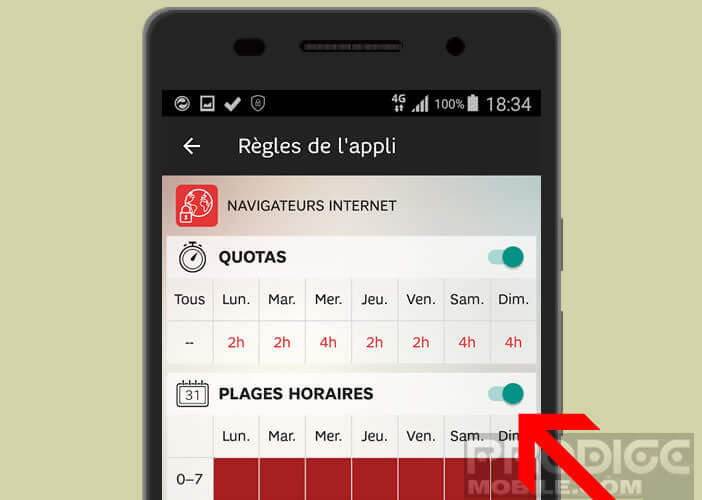
- Cliquez sur l’onglet Coach puis le nom de l’un de vos enfants
- Sélectionnez ensuite l’un des services mobiles (App Store, navigateur internet, messagerie, téléphone) ou l’une des applications que vous souhaitez bloquer en fonction de l’horaire
- Cliquez sur la petite pendule située à gauche créer une plage horaire de blocage
Détail important, l’application SFR Family contrôle parental intègre un système permettant de bloquer pendant une durée déterminée tous les équipements. Il vous suffit de cliquer sur le nom de votre enfant et de sélectionner l’option A table.